Slēptās lapas un Chrome funkcijas, kas ir noderīgi zināt
Pārlūkprogrammas / / December 19, 2019
slēptās lapas
Ar Chrome, daudz slēpto lapām, kas nodrošina piekļuvi uzņēmuma informācijai vai eksperimentālo pārlūkprogrammas iestatījumos. Lai redzētu tos, ierakstiet adrešu joslā šādu komandu:chrome: // par.
Šeit ir visvairāk noderīgas slēptās Chrome lapas.
1. Labs
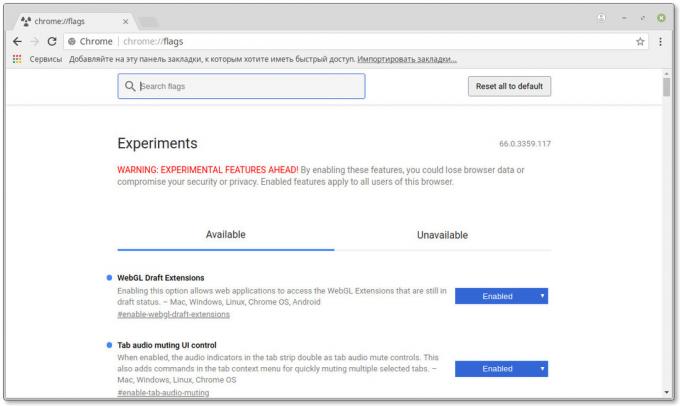
Chrome Karogi lapa sniedz pieeju eksperimentālās Chrome funkcijām un iestatījumiem - tikai aptuveni 120. Ņemiet vērā, ka daži no šiem iestatījumiem var izraisīt nestabilu pārlūkprogrammā. Tādā gadījumā jūs varat atslēgt visas šīs eksperimentālās funkcijas, nospiežot pogu "Reset".
chrome: // karogi /
2. meklēt vēsture
Universālais lodziņš lapa satur vēsturi visiem jautājumiem, kas jūs ierakstījāt Chrome adreses joslā. Ierakstiet vārdu vai frāzi meklēšanas lodziņā un nospiediet Enter. Jūs redzēsiet visu saskaņošanas ar savu pieprasījumu ierakstus no savas vēstures.
chrome: // universālā lodziņa /
3. Chrome paplašinājums
Protams, jūs varat piekļūt saviem paplašinājumiem, izmantojot izvēlnes pārlūku. Bet ātrākais veids, kā to darīt tieši no adreses joslas.
chrome: // extensions /
4. Chrome lietotnes
Page ar savu pieteikumu instalēta Chrome. Jūs varat atvērt tieši, apejot savu mājas lapu.
chrome: // apps /
5. Ziņojumi par neveiksmēm

Šī lapa tiek parādīta informācija par avāriju noticis. Ņemiet vērā, ka, lai tas tiktu iekļauts Chrome iestatījumu opciju "Automātiski sūtīt lietošanas statistiku un avāriju pārskatus Google».
chrome: // avārijām /
6. Chrome grāmatzīmes
Šeit varat pārvaldīt savas grāmatzīmes un sakārtot mapēs. Turklāt, jūs varat importēt grāmatzīmes no citām pārlūkprogrammām un eksportēt grāmatzīmes Chrome.
chrome: // grāmatzīmes /
7. download manager
Iebūvēta Chrome lejupielādes pārvaldnieks, kur var redzēt visus failus, kas lejupielādēti no interneta.
chrome: // downloads
8. automātiskā pabeigšana

Šī lapa parāda sarakstu ar vārdiem un frāzēm, ko Chrome automātisko aizpildi izmanto. Šis saraksts ir izveidots ar pārlūkprogrammu, pamatojoties uz jūsu meklēšanas vēsturi un skatu.
chrome: // prognozētāji /
9. izkraušanas tabs
Chrome var automātiski izkraut neizmantotās cilnes no atmiņas, lai saglabātu viņu. Tas palīdz uzlabot pārlūku. Šajā cilnē varat pielāgot, kuras cilnes augšupielādēt, un ko - nē.
chrome: // izmetumi /
10. licences līgums
Ja, instalējot Chrome (tāpēc viss parasti daru), un vēlas panākt neesat izlasījis licences līgumu, vienkārši atvērt šo lapu.
chrome: // noteikumi /
11. veselīgs Tyrannosaurus

Ja Chrome nevar ielādēt lapu, tas parāda skumjo pikseļu Tyrannosaurus Rex. Ja šajā brīdī nospiediet atstarpes taustiņu, jūs varat spēlēt mini-spēle, kurā Tyrannosaurus Rex ir lēkt pār kaktusi. Tā, ka jūs varat iet laiks, līdz viņi atkārtoti izveidot savienojumu ar internetu. Un, lai sāktu spēli ar roku, vienkārši atvērt šo lapu.
chrome: // Dino /
Noderīgas iestatījumi
Lai apskatītu visus iestatījumus, ievadiet chrome: // karogi /. Tie palīdzēs orientēties iebūvētu meklēšanu. Šeit ir visvairāk noderīgas eksperimentālās funkcijas, kas var būt noderīga, lai jums.
1. Meklēt ierosinājumus adrešu joslā

Rakstot kaut Chrome adreses joslā, tas parāda atbilstošu adresi no jūsu pārlūkošanas vēsturi. Šajā gadījumā rāda tikai URL adreses, un tas var būt grūti noteikt, kurā vietā piedāvā atverot pārlūku. Ieslēdziet šo iespēju, un pārlūkprogramma parādīs ne tikai adreses, bet arī vietnes galvenes.
universālais lodziņš-ui-vertikālā izkārtojuma
2. Automātiska izveide paroles
Kad šī opcija ir ieslēgta, Chrome automātiski ģenerē izlases paroles, kad esat uz reģistrācijas lapā. Šī ērts līdzeklis, kas palīdzēs jums izveidot drošu paroli, bez palīdzības no trešo personu paplašinājumus.
enable-parole paaudzes
3. pārtveršanas lapu novēršana
Protams, jūs bieži bija lapās reklāmas, nemitīgi nāk ārā pie apšaubāmiem vietās. svarīgi, cik ilgi jūs nospiediet pogu "Atpakaļ", mēģinot atgriezties uz iepriekšējo lapu, jums paliek vienā lapā reklāmu. Ieslēdziet šo iespēju, un Chrome neļaus lapas pārvaldīt pogu "Atpakaļ".
enable-vēstures-ierakstu-prasīt-lietotāja-žests
4. gludu ritināšanu
Kā norāda nosaukums, šī opcija ļauj ritināt Web lapas nav jerks, un nevainojami. Ar gludu ritināšanu tīmekļa pārlūkošanu kļūst daudz ērtāk, jo īpaši, ja jūs izmantojat skārienpaliktni, lai ritinātu.
gludu ritināšanu
5. Skaņas kontrole tīmekļa lapās

Šī funkcija pievieno ikonu, lai kontrolētu skaņas cilnē. Tagad, lai izslēgtu kaitinošas skaņu no web lapas fona, tas nav nepieciešams ieslēgt. Vienkārši noklikšķiniet uz ikonas tab.
enable-tab-audio-Skaņas izslēgšana
6. Fast Aizvērt cilnes
Protams, laiku pa laikam, jūs ievērosiet, ka cilnes Chrome slēgts ar noteiktu kavēšanos, jo īpaši, ja tie ir daudz. Jūs varat aktivizēt šo opciju, lai samazinātu kavēšanos un aizvērt cilnes ātrāk.
ļauj ātru-izkraušanu
7. Atjaunot cilnes
Šī opcija ļauj pārlūkprogramma automātiski atjaunot cilnes, kad tas tika pārtraukts. Tātad jums nav nospiest "Update" pogu.
enable-bezsaistes-auto-reload
8. Skatīt saglabātas kopijas mājas lapas
Ja lapa neielādējas, jūs varat lejupielādēt kopiju no cache, ja tur bija viens. Noderīgi, ja nestabils savienojums.
parādīt saglabāts-kopija
9. Ban flip caur saturu
Tu atvērtu Web lapu, jūs sākat lasīt, un pēkšņi tiek pārtīts lapu citā vietā, lai parādītu jums reklāmas vai komentārus. Lai novērstu šādus trikus, aktivizēt šo iespēju.
enable-scroll noenkurošanas
10. Video atsevišķā logā
Ja vēlaties skatīties video un darbu citā lapā, tajā pašā laikā, šī funkcija. Tad noklikšķiniet uz video, ar peles labo pogu noklikšķiniet uz saīsnes izvēlnē atrodiet foto attēlu. Kad izvēlēts, jūs redzēsiet savu video uznirstošo logu.
enable-attēlu-in-attēlu
uzdevums vadītājs
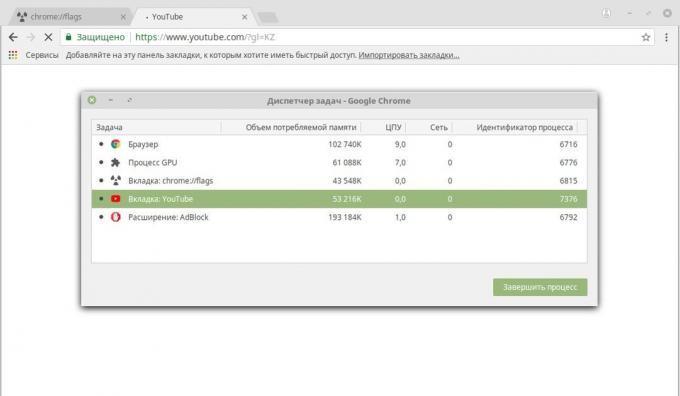
Chrome, ir "Task Manager". Ar to, jūs varat redzēt, cik daudz atmiņas aizņem katras cilnes atvērts, un aizveriet cilnes novecojusi. Lai atvērtu "Task Manager", nospiediet Shift + Esc vai noklikšķiniet uz "Izvēlne» → «Advanced Tools» → «Task Manager." Jūs redzēsiet visu paplašinājumu, cilnes un lapas, un balsot savus pārlūka palīgmateriāli resursus.
skatīt arī
- 19 paplašinājumi drošību un privātumu sērfošanai Chrome →
- Kā padarīt Chrome vēl ērtāk: 21 paplašināšana uz darbu ar cilnēm →
- Kā izveidot dizaina tēma Google Chrome →



